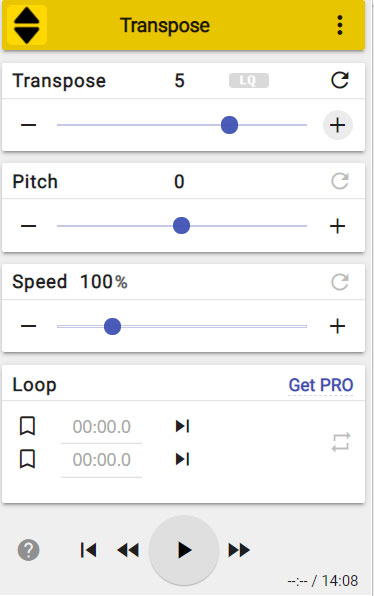Si vous n'avez pas d'accordéon SOL/DO, toutes les vidéos du cours en ligne peuvent être écoutées dans la tonalité spécifique de votre accordéon. Ci-dessous, nous voyons comment.
Étape 1. Si Google Chrome est déjà installé sur votre ordinateur, ignorez cette étape. Pour utiliser cette fonction, il est nécessaire d'utiliser le navigateur Google Chrome qui peut être téléchargé gratuitement sur cette page.
Étape 2. Pour adapter les vidéos à la tonalité d'un accordeon diatonique non en G/C, il suffit d'installer une extension appelée Transpose dans le navigateur Chrome qui peut être téléchargée gratuitement sur cette page.
Étape 3. Vous serez alors redirigé vers cette page.
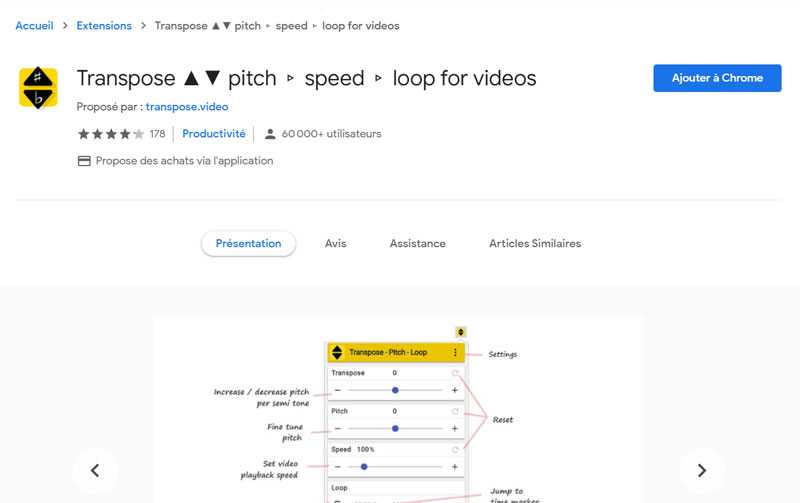
Cliquez sur Ajouter à Chrome, puis sur Ajouter une extension. Après quelques secondes, une boîte apparaîtra avec le message "L'extension Transposer +a été ajoutée à Chrome".
Étape 4. Pour utiliser cette fonction, cliquez avec le bouton gauche de la souris en haut à droite du symbole d'extension ![]() puis cliquez avec le bouton gauche sur la broche (surlignée en jaune).
puis cliquez avec le bouton gauche sur la broche (surlignée en jaune).
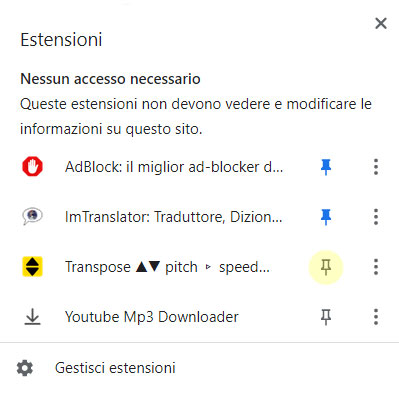
Étape 5. À ce stade, la fonction est prête à fonctionner, la broche est devenue bleue (entourée en rouge sur la figure) et l'icône apparaîtra en haut à droite (entourée en rouge sur la figure).
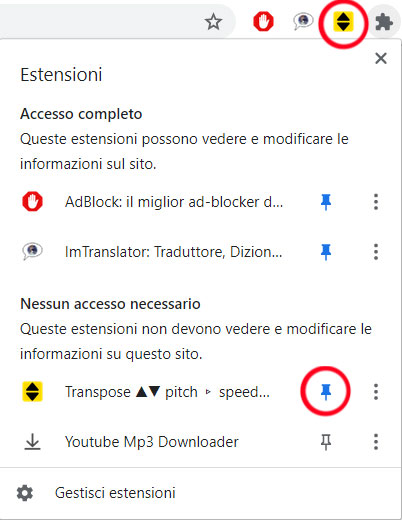
Étape 6. Dans n'importe quelle leçon du cours en ligne, nous cliquons sur l'icône de fonction en haut à droite pour terminer la configuration de la fonction.
Étape 7. Maintenant, commençons n'importe quelle vidéo de la leçon et faites un clic gauche sur l'icône de fonction en haut à droite pour afficher le panneau de contrôle pour la transposition de la tonalité. Le panneau ressemble à ceci.
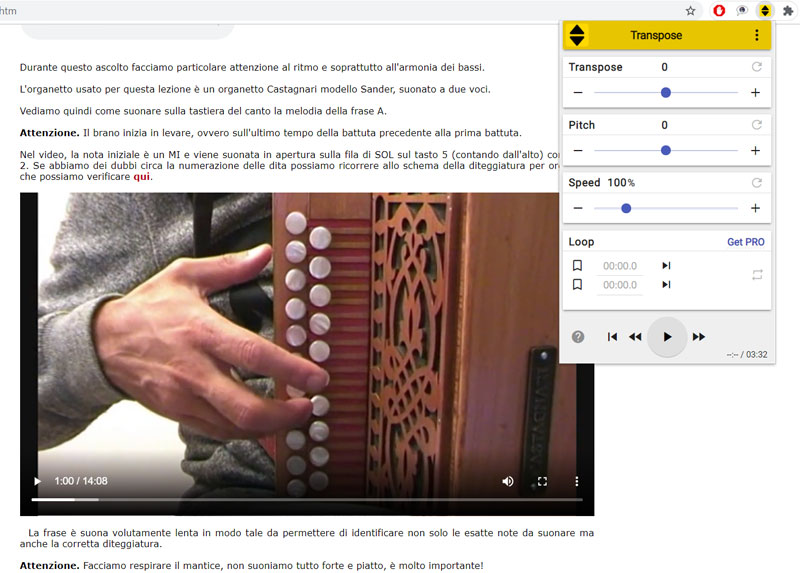
Le panneau de contrôle est divisé en quatre sections: Transpose, Pitch, Speed et Loop.
Transpose. Nous utilisons cette commande pour augmenter ou diminuer la hauteur tonale de la vidéo du nombre de demi-tons que nous voulons en cliquant sur les symboles (+) et (-).
Pitch. Nous utilisons cette commande pour ajuster la hauteur de la vidéo au cas où les sons seraient légèrement inférieurs ou supérieurs à notre instrument en cliquant sur les symboles (+) et (-).
Speed. Nous utilisons cette commande, en cliquant sur les symboles (+) et (-), pour éventuellement ralentir un certain passage de la vidéo afin de pouvoir la visualiser en détail ou la jouer avec la vidéo.
Loop. Nous utilisons cette commande pour boucler une certaine section de la vidéo dans une boucle continue (dans ce cas, il sera nécessaire de définir le temps de début et le temps de fin de la section souhaitée.
Étape 8. Il est maintenant temps de définir la correcte tonalité de notre accordéon. Voyons ci-dessous les nuances les plus courantes et comment les définir.
Accordeon diatonique en FA/SI bémol. En cliquant sur le symbole (-) de la section Transpose, on diminue de deux demi-tons, comme dans la figure ci-dessous.
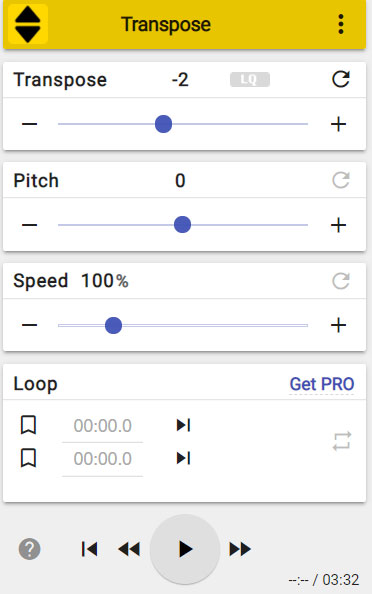
Accordeon diatonique en RE/SOL. En cliquant sur le symbole (-) de la section Transpose, on diminue de cinq demi-tons, comme dans la figure ci-dessous.
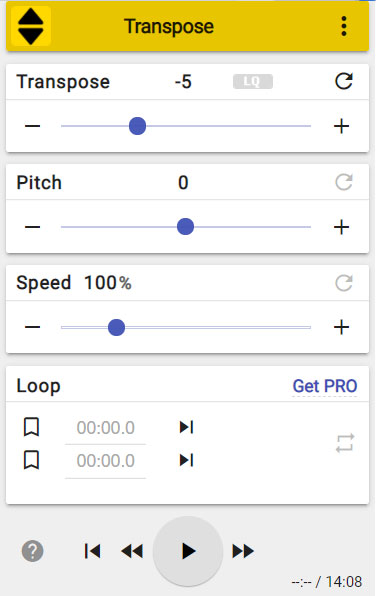
Accordeon diatonique en LA/RE. En cliquant sur le symbole (+) de la section Transpose, on augmente de deux demi-tons, comme sur la figure ci-dessous.
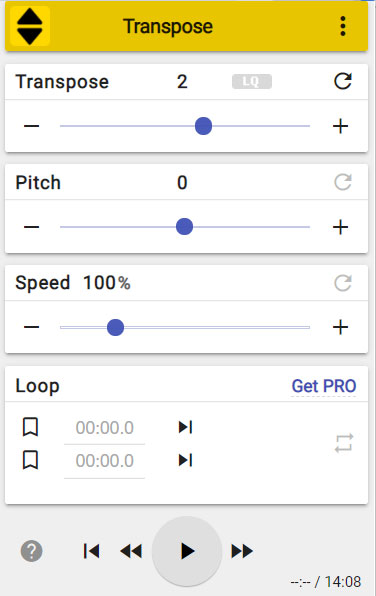
Accordeon diatonique en DO/FA. En cliquant sur le symbole (+) de la section Transpose, on augmente de cinq demi-tons, comme sur la figure ci-dessous.